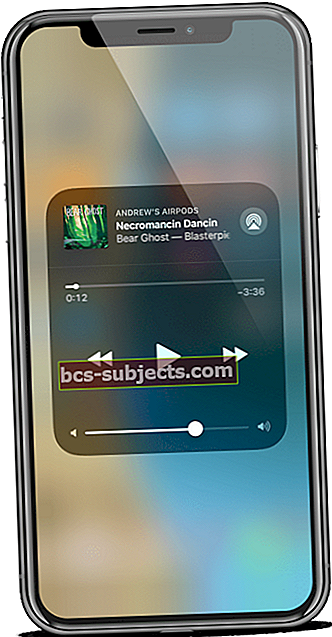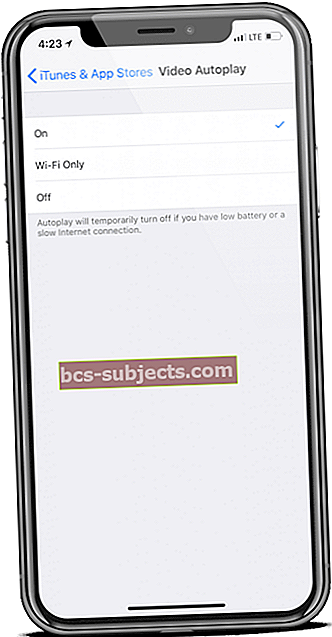Apple izlaida iOS 11 2017. gada novembrī, un tas iezīmēja nelielu uzlabojumu virsmā, salīdzinot ar iOS 10. Tomēr zem pārsega bija integrētas vairākas jaunas funkcijas, tostarp tādas lietas kā "velciet un nometiet". "Šī iOS atjauninājuma problēma ir visas kļūdas, kas nomoka lietotājus. Viena no šādām kļūdām, ko pareizi dēvē par iOS 11 mūzikas kļūdu, ietver Apple Music saglabāšanu bloķēšanas ekrānā, pat tad, kad neklausāties mūziku.
Šis jautājums ir labi dokumentēts Apple oficiālajos atbalsta forumos, kā arī citās vietnēs un forumos, piemēram, Reddit. Tāpat kā šo "mazāko" kļūdu gadījumā, līdz šim nav saņemta oficiāla atbilde vai kļūdu labojums. Tas ļaudīm pamēģina jaunas metodes un pats atrod labojumus.
Ieteicamā literatūra
- Apple Music nedarbojas iPhone vai iPad? Labojumi
- Kā atspējot automātisko mūzikas vadību Apple Watch
- Kā novērst ziņojumus un iMessage problēmas operētājsistēmā iOS 11
Šodien mēs aplūkojam dažus iespējamos labojumus, kuriem vajadzētu palīdzēt atbrīvoties no šī kaitinošā Apple Music logrīka jūsu bloķēšanas ekrānā. Diemžēl šī kļūda ir nedaudz uzmācīgāka nekā tikai Apple Music lietotnes aizvēršana no lietotņu pārslēdzēja.
Ja jūsu problēma ir kaut kas cits, apskatiet mūsu plašo rakstu par to, kā novērst Apple Music, kas nedarbojas pie iDevices, un citus padomus, kā rīkoties ar iOS mūzikas kļūdām
Labojiet ar pamatiem
Lai gan mēs jau esam norādījuši, ka “iestrēgušā” logrīka labošana nedarbosies, vienkārši aizverot Apple Music lietojumprogrammu. Protams, jūs varat sākt no šejienes, pirms pāriet uz padziļinātām problēmu novēršanas darbībām.
Ja lietotnes aizvēršana nedarbojas, nākamā metode, kuru iesakām izmēģināt, ir ierīces restartēšana. Daži lietotāji ir apgalvojuši, ka tas viņiem ir izdevies, jo pēc iPhone pareizas palaišanas logrīks vairs nav pieejams.
“Cietā atiestatīšana” ir vēl viens solis, kas dažas reizes tika pieminēts kā iespējamais labojums. Šķiet, ka problēma ir tāda, ka lietotāji baidās, ka tas nozīmē to pašu, kas “rūpnīcas atiestatīšana”. Tas tā nav, jo “cietā atiestatīšana” nozīmē, ka izslēdzat savu iPhone vai iPad, pārliecinieties, ka tas ir pilnībā izslēgts un pirms ieslēgšanas turiet strāvu izslēgtu 30 sekundes. Neviens no jūsu iestatījumiem netiks zaudēts, un jūsu iPhone vajadzētu būt atpakaļ darba kārtībā.
Mazliet sarežģītāk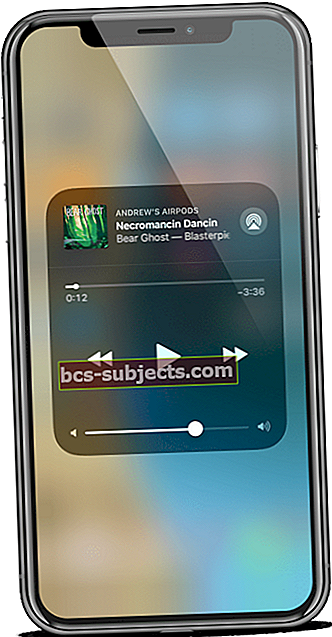
Ja atsāknēšana joprojām nav noņemusi logrīku no bloķēšanas ekrāna, mēs iegūsim padziļinātas metodes.
Pirmais no tiem ietver šādas darbības:
- Velciet uz augšu vai no augšas, lai atvērtu vadības centru
- Pieskarieties mūzikas logrīkam 3 sekundes un turiet to, lai atvērtu pilnu mūzikas logrīku
- Kad tas ir atvērts, pārliecinieties, ka jūsu mūzika netiek atskaņota
- Pieskarieties “pelēkajam” laukumam ārpus logrīka
Daži cilvēki ir devuši šo metodi un apgalvoja, ka tā aizvērs Apple Music lietotni, kā arī noņems bloķēšanas ekrāna logrīku.
Var darboties vēl viena metode, kas prasa ienirt Apple Music iestatījumos. Tas ir saistīts ar funkciju “Rādīt mūziku”, kas lietotājiem ļauj vai nu izmantot, vai noņemt straumēšanas pakalpojumu Apple Music no pašas mūzikas lietotnes.
Lai atspējotu programmu “Rādīt mūziku” Apple Music, veiciet tālāk norādītās darbības.
- Atveriet iestatījumus
- Atlasiet “Mūzika”
- Pārslēgt ‘Rādīt Apple Music’
- Pārstartējiet
Šī metode var būt nedaudz dīvaina tiem, kas regulāri izmanto Apple Music, jo mūzikas lietotnes cilne tiks noņemta. Tomēr ir teikts, ka tas lietotājiem atrisina problēmu, tāpēc vismaz šī metode ir šāviena vērta.
Pēdējais (-ie) kūrorts (-i)
Pēdējās pāris šeit pieejamās opcijas prasa mazliet dziļāk ienirt iestatījumos. Pirmajā darbību kopā jūs pilnībā izslēdzat paziņojumus no Apple Music.
Izslēdziet mūzikas lietotnes paziņojumus
- Atveriet iestatījumus
- Ritiniet uz leju un atlasiet “Paziņojumi”
- Atlasiet “Mūzika”
- Pārslēdziet opciju “Atļaut paziņojumus”
- Pārstartējiet
Izslēdziet video automātisko atskaņošanu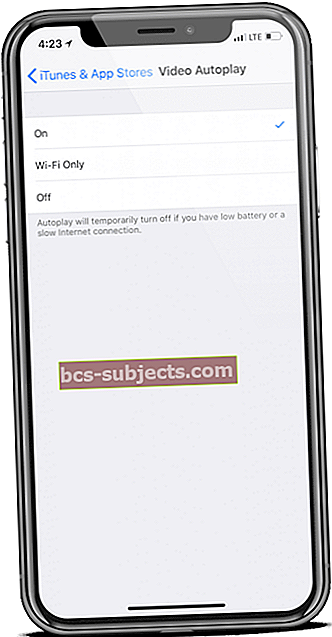
Nesen Apple ir strādājis, lai mūzikas videoklipus un daudz ko citu integrētu Apple Music lietojumprogrammā. Blakus efekts var būt tāds, ka bloķēšanas ekrāna logrīks pilnībā nesaprot, ka jūs neatskaņojat nekādu saturu, un, iespējams, gaida, kad saturs tiks atskaņots.
Šīs darbības palīdzēs izslēgt iOS automātiskās atskaņošanas funkciju:
- Atveriet iestatījumus
- Atlasiet iTunes un App Store
- Atlasiet “Video automātiskā atskaņošana”
- Atlasiet “Izslēgts”
- Pārstartējiet
Izslēdziet šodienas skatu
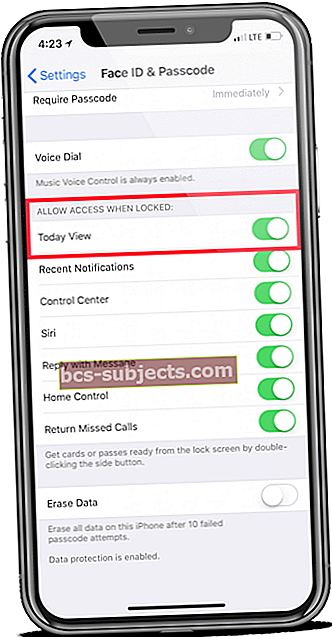
Pēdējā opcija, kas mums jāierosina, prasa paziņojumos izslēgt ‘Today View’.
Šķiet, ka tas var traucēt Apple Music, liekot bloķēšanas ekrāna logrīkam parādīt pat tad, ja mūzika tiek nepārtraukti atskaņota.
Izslēgt skatu šodien
- Atveriet iestatījumus
- Atlasiet “Touch ID & Passcode”
- Ievadiet savu piekļuves kodu
- Ritināšanas un pārslēgšanas slēdzis ‘Today View’
- Pārstartējiet
Ko darīt tālāk?
Ja neviena no šīm darbībām jums nav izdevusies vai bloķēšanas ekrāna logrīks pēc kāda laika turpina parādīties, iespējams, domājat, ka jums nav paveicies. Jūs varētu sazināties ar Apple atbalsta dienestu, lai uzzinātu, vai ir kādas izmaiņas, par kurām Apple zina, ka mums nav.
Kā cilvēks, kurš šobrīd rosina iOS 12 publisko beta versiju, es varu apliecināt, ka jaunākais atjauninājums ir novērsis problēmu man. Tas varētu būt kaut kas, ko jūs varētu apsvērt, taču ir svarīgi atcerēties, ka šīs beta programmas satur dažādas kļūdas citās jomās.
Ja jums gadās izmantot citu metodi, kuru mēs šeit neesam apsprieduši, lūdzu, sazinieties ar mums zemāk esošajos komentāros!
Lasītāju padomi 
- Man tas, kas tika novērsts, vispirms bija iCloud mūzikas bibliotēkas atspējošana, restartēšana un pēc tam atkal ieslēgšana pēc restartēšanas. Pamēģināt! Tas vienkārši varētu atrisināt jūsu problēmu
- Mēģiniet pievienot vienu dziesmu, nepievienojot šo dziesmu nevienam atskaņošanas sarakstam
- Tas man to izlaboja: Iestatījumi> iTunes un App Store> Izrakstīties un atkal pierakstīties
Attēlu kredīts: REDDIT